Не запускается CS 1.6 (Решение проблемы)

- Переходишь на рабочий стол где расположен ярлык для запуска ->
- Кликаешь правой кнопкой мыши на ярлык, где должна быть строчка «Свойства» ->
- Жмёшь, в меню должна быть строчка «Совместимость», дальше перейдя по этому пункту ->
- Жмёшь на функцию «Запустить программу в режиме совместимости с:» ->
- И выбираешь Windows XP (пакет обновления 3) или же любой другой.
#2 . Сбить настройки реестра. Если дойдёт до этого пункта, то скорее всего в данном случае у тебя занесён вирус с помощью которого идёт подмена МастерСервера и бесконечные автоконнекты, так же во всех конфигах будут биндиться команды на соединение с «неизвестным» тебе сервером. И когда ты захочешь переустановить CS 1.6, то у тебя попросту не будет запускаться CS 1.6 или же будет всё то, что описано выше. Вот как искоренить этот недуг злоумышленников:
- Нажимаешь Win+R (Win — это кнопка виндовс которая находиться между CTRL и ALT, которая открывает меню пуска) ->
- Появиться небольшое окошко с надписью «Выполнить», дальше вводим команду в строку возле надписи ->
- «Открыть» команду regedit и делаешь OK. ->

- Дальше появиться окно с надписью «Редактор реестра», где будет большое меню с программами ->
- Листаем в самый вверх и ищем папку и открываем что будет находитсья внутри ->
- HKEY_CURRENT_USER -> Software -> Valve -> Half-Life -> Settings


Если не получается то попробуйте перезагрузить или же удалить не нужные программ.
#3 . Открываем свойства компьютера т.е. правой кнопкой мыши открываем свойства на ярлыке «Мой компьютер» или
же в самой папке. Дальше открывается вкладка система, дальше открываем на пункт «Дополнительные параметры системы»



Мой компьютер -> Свойства -> Дополнительные параметры системы -> Дополнительно -> Параметры (Быстродействие) ->
-> Предотвращение выполнения данных -> Включить DEP для всех программ и служб, кроме выбранных ниже -> Добавить
- Открываем Диспетчер задач
- Переходим во вкладку Автозагрузка
- Находим файл hl.exe (как правило обычно такое название hl.exe, но возможно и другое)
- Нажимайте правой кнопкой мыши на этот файл и открываем Свойства
- Находим путь к этому фалу в разделе Расположение (находим и удаляем)
- Если найти и удалить не получилось, то нажимаем на свойства этого файла hl.exe (или другое) и жмём Отключить
#5 . Если после смены разрешения экрана игры CS 1.6 не запускается, то делаем следующее:
Для начало нужно сбросить настройки разрешения чтобы можно было зайти, открываем =>
Пуск => Выполнить => regedit => HKEY_CURRENT_USERSoftwareValveHalf-LifeSettings
Тут есть две команды ScreenHeight (с боку будет написано разрешение) и ScreenWidth (и тут тоже разрешение). Нажимаете на эти команды два раза, и там выйдет меню где будет написано:
«Система исчесления: Шестнадцатеричная», ставите галочку на «Десятичную» и меняете разрешение на: ScreenHeight — 768 и ScreenWidth — 1024.
Затем заходите обратно в CS 1.6 и меняете настройки «Видео» на нужные вам.
#6 . Следующий метод более жёстче когда вам занесли вирус через фейковый сервер CS 1.6, если уж ничего не помогло, то предварительно воспользовавшись всеми пунктами, делаем следующее:
- Удаляем клиент игры КС 1.6 Нон-Стим и CS 1.6 Steam (желательно с папкой Steam)
- Качайте бесплатный антивирус Avast или если имеется уже другой (платный) то, делаем сканирование всего компьюетра
Как вариант должен помочь, это на сегодняшний день новейшая подмена CS 1.6 преимущественно в Steam версии, так же в поисковике CS 1.6 Steam очень много ФЕЙКОВЫХсерверов, которые целенаправленно при заходе на сервер закачивают вирус на ваш компьютер и тем самым портят его.
#7 . Решение проблемы «Software mode» в Counter-Strike 1.6.
Полное название ошибки ещё: «The specified video mode is not supported. The game will now run in software mode ». Возможно эта ошибка вылезла из за того что у Вас не установлены видеодрайвера, установите их если они отсутствует. Если же пристувуют, то читайте дальше.
Данная проблема может возникнуть из за неправильно поставленного видеорежима (Режим отображения, OpenGL и т.д.), в этом случае для начала посоветую вам воспользоваться пунктом #2 по отчистке реестра. Если это не помогло и другие пункты в этой статье , то приступаем к удалению видеодрайверов, но для начало они должны у Вас присутствовать на диске или возможность скачать с сайта разработчика чтобы вы смогли их восстановить в любом случае, делаем:
1. Деинсталируем драйвера видеокарты через: «Пуск» —> «Панель Управления» —> «Установка и удаление программ».
Если у вас Windows 10, и через пуск не можете найти «Панель Управления», то ищите её через поиск, значок которого находится рядом с пуском по идеи.
2. Если не получилось удалить полностью с компьютера через «Панель Управления» то, делаем следующее:
Открываем свойства «Мой компьютер» — вкладка «Оборудование» — кнопка «Диспетчер устройств» -> «Видеоадаптеры».
В Windows 10: «Мой компьютер» -> «Диспетчер устройств» -> «Видеоадаптеры»
Находите свой видеодрайвер и удаляете его.
3. Перезагружаем компьютер.
#8 . Ошибка при запуске: Could not load filesystem dll. filesystem crashed during construction
Эта ошибка связана именно с отсутствием или испорченным файлом filesystem.dll, решить можно скачав данный файл. Или же это проблема связана со стимом, для решения нужно полностью удалить/переустановить и удалить КС 1.6 если не стимовская. Администрация предлагает скачать сразу готовую сборку КС 1.6 с этого сайта т.к. если вы скачаете именно данный файл filesystem.dll, то он может не подойти под Вашу версию КС 1.6. Так что рекомендуем скачать уже готовую и рабочую сборку с этого сайта!
#9 . Ошибка при запуске: Could not load hw.dll please try again at a later time
Проблема в стиме или в КС 1.6 как уже упоминалось ранее в пункте #8, проблема аналогичная. Решение в данном случае это полностью удалить все имеющиеся КС 1.6 и стим (если имеется), а потом установить заного.
#10 . Ошибка при запуске: APPCRASH
Суть проблемы заключается в русской кириллице и пробелах при указании названия пути к игре.
Не правильно — C:Игрыназвание игры
Правильно — C:Gamesgame_name
Таким образом весь проложенный путь к игре рекомендуем на английском. Так же могут быть поврежджены файлы игры, какие именно администрация сайта не знает. Администрация сайта рекомендует в таком случае скачать полностью готовую к запуску и без каких-либо повреждений КС 1.6 именно с этого сайта, игра сделана с предотвращением таких мелких ошибок, полностью рабочая!
#11 . Ошибка при запуске: Invalid server password.
Решение. Пропишите в консоле вашей игры следующие команды, можно одну или несколько (все):
#12 . Выдаёт ошибку: NET_SendPacket ERROR:nNO ERROR, WSAEINTR и так далее.
Такая ошибка возникает, когда у Вас плохое соединение с Интернетом (проблема с пересылкой пакетов). Из-за плохой линии в модеме возникают ретрайны и он ничего не посылает и не принимает. Попробуйте увеличить таймаут для пакетов. Так же проверьте настройки вашего firewall. А лучшее решение — поставить выделенку. Дополнительно: это трабл с «Планировщиком пакетов QoS», в свойствах подключения к интернету (или lan,смотря что у Вас там) отключите «Планировщик пакетов QoS.
#13 . dropped due to slot reservation (Извините, но это зарезервированный слот)
Свободные места на сервере зарезервированы для определённых игроков.
#14 . WARNING: CL_FlushEntityPacket
У вас происходит потеря пакетов — связано это с перегрузкой вашего канала (LAN) или с плохим подключением к Интернету (modem). Попробуйте также уменьшить в конфиге значения rate, cl_cmdrate и cl_updaterate. Например, выставьте так — rate 2500, cl_cmdrate 15 и cl_updaterate 15
#15 . Cheating-Death is required on this server
Для игры на этом сервере установите античитерскую программу или обновите её.
#16 . Server is not responding
Это означает, что сервер недоступен. Связано это может быть с тем, что у вас временные проблемы со связью до сервера, либо из-за того, что вы находитесь за прокси или ваш администратор закрыл порты, необходимые для игры. Так же возможно вы забанены на этом сервере или у вас отсутствует доступ в Интернет — проверьте свое подключение. Или просто сервер не работает.
#17 . Bad server address
Неправильный адрес сервера.
#18 . Your client.dll is different from server
Это значит, что у вас и на сервере различаются версии HL. Просто сделайте апгрейд до Half-Life ВЕРСИИ 1.1.1.0 и Counter-Strike версии 1.5.
#19 . Your CD-Key is invalid
Ваш CD-Key неправильный. Это присуще России , просто купите лицензионную игру. Или не играйте на зарубежных серверах или серверах требующих подлинности ключа.
#20 . Your HL cd-key already used,Try again later
Ваш CD-Key используется в данный момент. Попробуйте позже.
#21 . Your .dll [cl_dllsclient.dll] differs from the servers’s
Это значит, что у вас установлена старая версия Counter-Strike, просто сделайте апгрейд до нужной версии.
#22 . Server verification failed
Вам нужно попросить своего админа открыть во внешний мир порт UDP 27012 (или проверить настройки своего фаервола). А также, убедиться, что у вас нет файла woncomm.lst в директории /cstrike. Если таковой есть, то обязательно удалить его — так как он должен быть только в директории /valve. Откройте файл woncomm.lst в директории /valve и удостоверьтесь, что блок SECURE выглядит именно так:
Secure
<
half-life.speakeasy-nyc.hlauth.net:27012
half-life.speakeasy-sea.hlauth.net:27012
half-life.speakeasy-chi.hlauth.net:27012
>
Если с блоком Secure все верно, попробуйте изменить его на:
Secure
<
216.254.95.155:27012
64.81.178.5:27012
64.81.159.155:27012
>
#23 . Could not connect to game server
Reason:LAN servers are restricted to local clients(class C)
Невозможно подключиться к серверу, т.к. он предназначен только для игры в сети
Смотрите readme cheating-death. Я не знаю ,что за хрень, но это как -то связано с Valve-античит, которая встроена в CS начиная с версии cs 1.4. В файле liblist.gam найдите secure «1» исправьте на secure «0» -это выключит Вальве античит. Вроде бы всё должно быть нормально. Или в start.bat допишите -insecure
#26 . Warning:Connection problem
Или нет связи, или связь о-о-очень паршивая.
#27 . Warning: couldn’t open de_vegas.wad (таких много бывает)
Данная ошибка Warning: couldn’t open de_vegas.wad возникает из-за отсутствия данного файла в Вашей КС 1.6!

#28 . Server used client (48) you client is (47)
Надо изменить версию CS до 48 протокола, чтоб сыграть на том сервере
#29 . Host_Error: UserMsg: Not Present on Client 56
CS 1.6 и происходит выброс в главное меню, скорее всего на сервере версия патча старее, чем у вас
#30 . Hunk_Alloc:failed on xxxxx bytes
CS использует больше оперативной памяти, чем HL и TFC, поэтому у тех, кто имеет 32 мг оперативной памяти, возникают проблемы. В командной строке установите -heapsize 32000 — или попробуйте другие значения, меньшие или большие — в зависимости от объема ОЗУ. Если вы не знаете, как это сделать, щелкните правой кнопкой мыши на hl.exe и «создайте ярлык». Щелкните правой кнопкой мыши на этом новом ярлыке, выберите «Свойства», затем отредактируйте «цель» (командную строку), чтобы сказать что-то похожее на « C: sierrahalf-lifehl.exe «-game cstrike -heapsize 32000. Однако» реальное «исправление — получить больше оперативной памяти .
#31 . FATAL ERROR Mod_NumForName: models/shield/v_shield_usp.mdl not found
Обычно бывает после закачки обновления через Steam. Просто, похоже, архив обновления скачался не до конца, т.к. на самом диске 1.6 есть этот файл.
#32 . FATAL ERROR (shutting down): Unable to initialize Steam.
Такая ошибка возникает при нестандартной steamclient.dll
Нужно посмотреть в реестре ветку HKCUSoftwareValveSteamActiveProcess и найти строковой параметр SteamClientDll который должен равняться абсолютному пути к steamclient.dll в папки сервера.
Нужно просто заменить путь к этой DLL или запускать серевер через батник с изменением параметра в реестре.
#33 . You have disconected from the server.
reason:Error verifying STEAM userid tickey(server was unable to contact the authentication server,35)
Стим не смог идентифицировать твой ключ (IMHO cd-key) вследствие того, что не смог достучаться до сервера аутинтефикации.. юзай КС без стима.
#36 . SZ_GetSpace: overflow on Strel0k
SZ_GetSpace: overflow on netchan->message
WARNING: reliable overflow for Strel0k
Dropped Strel0k from server
Подобные проблемы возникали когда только начали на CZ ставить моды на метамоде 1.17 это было вызвано тем, что метамод не справлялся с большим количеством новых переменных. лечилось установкой специальной библиотеки nsv_mm.dll из мода NSV, которая удаляет «лишние» неиспользуемые переменные и вычищает место под необходимые (примитивное объяснение). После подгрузки этой библиотеки все приходило в норму.
#37 . Your system has been modified.
Please remove the modifiction
to play on this server.
Code[28]
Играть на тех серверах, где нету Cheating-Death.
#38 . Performance warning: Сообщение #244552
Вот такой Варнинг возникает у меня в консоле , в тот момент, когда на сервере появляются игроки с надписью Admin на форме.
Performance warning: Mark bone «ValveBiped.weapon_bone» in model «player/lduke/adminctv1/urban.mdl» as being used by bone merge in the .qc!
Performance warning: Mark bone «ValveBiped.weapon_bone_Clip» in model
Так же, похожая ошибка на сервере с измененными относительно стандартных Скинов игроков (где вначале можно выбрать 1 из 4 Скинов)
контра у меня не лиц. Steam-Down urban.mdl этот файл имеется . Как можно устранить эти надписи из консоли , и можно ли вообще ?
Ничего в этом страшного нет. Игнорируйте данные предупреждения. Хотя некоторые утверждают, что просто необходимо перейти на лицензию, им вторят, что на лицензии тоже самое.
#39 . Video mod warning. Failed to set video mod-resetting to defalts. Game will now restart with the new video settings.
Качай новые драйвера для Видеокарты.
#40 . A connection the Steam VAC servers could not be made. for troubleshooting network issues, pleas click the link below, и ссылка на steampowered.
Данный случай похож на временную невозможность законнектится с ВАК серверами, короче, скорее всего перебои с сетью…
#41 . В HL2.exe обнаружена ошибка. datacahe.dll
1.) Проверить Кэш архивов.
2.) Ждать обновления.
#42 . Unable to get IFileSystem interface from filesystem factory
Переустановить КС. Обновить апдейтами. Если не поможет, купить лицензионную версию. ну или на худой конец слить пиратку с другого места.
#43 . Disconnect: Error verifying STEAM UserID Ticket(server was unable to contact the authentication server, 35)..
Удалить это: ClientRegistry.blob
#44 . Bad TCP/IP stack:
Удалите все TCP/IP компоненты из Настроек Сети. [Панель управления -> Установка/удаление программ -> Добавление/удаление компонентов Windows]. Перезагрузите комп и установите необходимые компоненты.
#45 . Conflicting Ports:
попробуйте добавить в параметрах ярлыка команду:
+clientport 27016
#46 . Firewall:
Отключите ZoneAlarm. Если вы запустили BlackICE в настройках программы разрешите соединения для портов 27005 — 27030. Ели у вас Windows XP выключите internal firewall или, если вы используете ICS выключите его.
#47 . VIA KT133A motherboard chipset w/o proper 4-in-1 patch:
Зайдите www.via.com и скачайте последний 4-in-1 патч.
#48 . This server is using newer protocol (x) that your client have (x)
Сообщение говорит именно об использовании пиратской версии игры ( возможно 47 протокола)
#49 . Runtime error.
1. поставить дрова на видюху (сначала корректно удалить, потом поставить) например, здесь http://www.3dnews. rs/nvidia/
или, если не помогло
2. переустанови последнее обновлениепатч
#50 . Invalid CD-Key
На сервере стоит патч версия которого выша Вашего (или намного ниже: 21)
ОСТОРОЖНО CS 1.6 STEAM ВЕРСИИ!
Сейчас в лицензионной версии CS 1.6 Steam распространено множество ФЕЙКОВЫХ серверов, как уже было описано выше, заходя на этот фейковый сервер вас переадресовывает на другой сервер, и в этот момент вам автоматом закачивается вирус на ваш компьютер. Следовательно рекомендуется вам скачать нашу защищённую версию CS 1.6 или на других сайтах т.к. сборка защищенна от загрузки сторонних программ со стороны сервера и переадресаций. Или же тщательно выбирайте сервер из поиска Steam и No-Steam (но на защищённых версиях куда наименьший процент взлома), предварительно воспользовавшись поиском в интернете.
В таком случае помочь должно! Если же не помагает, пишите в комментарии свои вопросы, попробуем вместе разобраться с данной проблемой!
Качайте нашу рабочую и без вирусов КС 1.6 Русскую Версию
Источник
Содержание
- Steam error filesystem dll to load
- Steam error filesystem dll to load
- Steam error filesystem dll to load
- Как исправить ошибки DLL Filesystem_stdio.dll и скачать обновления
- Обзор файла
- Что такое сообщения об ошибках filesystem_stdio.dll?
- Ошибки библиотеки динамической компоновки filesystem_stdio.dll
- Как исправить ошибки filesystem_stdio.dll — 3-шаговое руководство (время выполнения:
- Шаг 1. Восстановите компьютер до последней точки восстановления, «моментального снимка» или образа резервной копии, которые предшествуют появлению ошибки.
- Шаг 2. Если вы недавно установили приложение Steam (или схожее программное обеспечение), удалите его, затем попробуйте переустановить Steam.
- Шаг 3. Выполните обновление Windows.
- Если эти шаги не принесут результата: скачайте и замените файл filesystem_stdio.dll (внимание: для опытных пользователей)
Steam error filesystem dll to load
This is the error that I am getting when I’m trying to play this game. The second I double click the game icon, this message pops up. I’ve tredi to verify game cache and reinstall the game, but nothing happens.
Here is a suggestion that I posted in another thread.
I highly suggest that you uninstall both Condition Zero (deleted scenes too) and CS 1.6 by deleting local content for both and then reinstalling both. You may want to delete the left over files that remain manually before reinstalling. Everything from the czero and cstrike folders after you uninstall them.
The problem might be that because CZ shares some of the files from CS 1.6, something might be messed up because CZ can’t locate certain files from CS 1.6 because of how the update converted files from the old location to the new location. I think that it is the cause for most of peoples problems.
Even if you don’t play CS 1.6 it may affect CZ because CZ shares some files. You should try uninstalling both completely and start fresh. Delete local content and then manually delete the folders czero and cstrike [they are in the Half-Life folder] AFTER you uninstall them NOT before or it might not let you uninstall. Then reinstall both CS 1.6 and CZ.
You might want to create a restore point before uninstalling or create some kind of backup.
No luck with that.
I deleted local content, then deleted common/Half-Life/CSTRIKE & CZERO folders.
Then reinstalled CSCZ and CS1.6
Источник
Steam error filesystem dll to load
I’ve had a RX 580 prior to this, and Steam worked fine for about 2 years across various Windows installs. Got a 3060 recently, and Steam has been consistently broken across 4 different fresh Windows 10 and 11 installs.
- Problem 1: «Failed to load steamui.dll» (image [i.imgur.com] )
- Problem 2: «Fatal Error: Could not load module ‘bin/FileSystem_stdio.dll’» (image [i.imgur.com] )
- Problem 3: Web views don’t render, so the Library screen is black (image [i.imgur.com] )
1. Occurs after Steam’s first start after an install. Usually seen only once.
2. Happens consistently with 2nd+ Steam starts. Seemingly goes away eventually after forcing Windows 8 compatibility mode on steam.exe
3. I have no fix for the web view part, but I can use Small Mode to access the library, and do game configuration from Big Picture
- Windows 10 LTSC 2021 and Windows 11 (release) were tested and fully up-to-date (latest CUs as of yesterday and today)
- NVIDIA drivers 472.12 and 497.29
- Installing the latest V56 VisualCppRedist_AIO_x86_x64 package (source [github.com] )
- Disabling «Enable GPU accelerated rendering in web views» (no difference)
- RAM test (HCI memtest overnight over 1000% coverage 0 errors)
- Toggling Above 4G Decode and Resizable BAR in BIOS (no difference)
If you are getting this on a new Windows install, it might be a disk permissions issue.
Seems that what is most in common with all the other threads you posted in, is that users reinstalled or did a fresh install of Windows.
Did you run the installation as administrator when you first installed it ?
«Failed to load steamui.dll»
«Fatal Error: Could not load module ‘bin/FileSystem_stdio.dll’»
I may have figured it out, but not entirely certain as now I can’t reproduce the issue.
In one of those threads (I think in Spanish), someone mentioned Vulkan. When I set my computer up, I do the Vulkan runtime first, then driver, and then either OBS or Steam, and apparently all of these create some layer entries in the registry. Older reports mention that the order of these layers can break Vulkan for certain scenarios.
In my case, I removed the 8 Vulkan files the runtime installed, and reinstalled NVIDIA’s graphics driver (they install the 8 vulkan files somehow without a runtime installer). Did a Steam clean-up (removed everything except steam.exe), and it installed no problem, along with displaying web views now without problem. I didn’t do anything with OBS (left it installed).
I thought the updated Vulkan runtime was the issue, but I managed to reinstall it, and Steam still works fine. So I’m thinking this is related to some kind of install order.
Источник
Steam error filesystem dll to load
Mine won’t work either, I’ve tried to use the .dll from opposing forces and Blue shift but nothing is working
-Actually I found out how to fix it
go to your steam directory and delete
then go into steamapps, «your account», and delete counter strike folder. you can back up anything u like from the cstrike folder. once u have done that, open up steam, let it update..
when its done updating go to library, right click on Half-Life, go to properties, local files tab, and click on «verify integrity on game cache. after its done try and run HL, see if it works
Mine won’t work either, I’ve tried to use the .dll from opposing forces and Blue shift but nothing is working
-Actually I found out how to fix it
go to your steam directory and delete
then go into steamapps, «your account», and delete counter strike folder. you can back up anything u like from the cstrike folder. once u have done that, open up steam, let it update..
when its done updating go to library, right click on Half-Life, go to properties, local files tab, and click on «verify integrity on game cache. after its done try and run HL, see if it works
Источник
Как исправить ошибки DLL Filesystem_stdio.dll и скачать обновления
Последнее обновление: 07/05/2022 [Время, требуемое для чтения: 3,5 мин.]
Файл filesystem_stdio.dll использует расширение DLL, в частности известное как файл FileSystem_Stdio.dll. Классифицируется как файл Win32 DLL (Библиотека динамической компоновки), созданный для Steam компанией Valve.
Первая версия filesystem_stdio.dll для Steam API v018 увидела свет 11/05/2014 в Windows 10. Выпуск этого файла является последней и наиболее актуальной версией от компании Valve.
Ниже приведены исчерпывающие сведения о файле, инструкции для простого устранения неполадок, возникших с файлом DLL, и список бесплатных загрузок filesystem_stdio.dll для каждой из имеющихся версий файла.
Рекомендуемая загрузка: исправить ошибки реестра в WinThruster, связанные с filesystem_stdio.dll и (или) Steam.
Совместимость с Windows 10, 8, 7, Vista, XP и 2000
Средняя оценка пользователей
Обзор файла
| Общие сведения ✻ | |
|---|---|
| Имя файла: | filesystem_stdio.dll |
| Расширение файла: | расширение DLL |
| Описание: | FileSystem_Stdio.dll |
| Тип объектного файла: | Dynamic link library |
| Файловая операционная система: | Win32 |
| Тип MIME: | application/octet-stream |
| Пользовательский рейтинг популярности: |
| Сведения о разработчике и ПО | |
|---|---|
| Разработчик ПО: | Valve Corporation |
| Программа: | Steam |
| Авторское право: | Copyright (C) 2005 Valve Corporation |
| Сведения о файле | |
|---|---|
| Набор символов: | Unicode |
| Код языка: | English (U.S.) |
| Флаги файлов: | (none) |
| Маска флагов файлов: | 0x0017 |
| Точка входа: | 0xb35c |
| Размер кода: | 126976 |
| Информация о файле | Описание |
|---|---|
| Размер файла: | 184 kB |
| Дата и время изменения файла: | 2019:12:29 19:36:58+00:00 |
| Тип файла: | Win32 DLL |
| Тип MIME: | application/octet-stream |
| Тип компьютера: | Intel 386 or later, and compatibles |
| Метка времени: | 2019:12:16 16:52:28+00:00 |
| Тип PE: | PE32 |
| Версия компоновщика: | 14.14 |
| Размер кода: | 126976 |
| Размер инициализированных данных: | 52224 |
| Размер неинициализированных данных: | |
| Точка входа: | 0xb35c |
| Версия ОС: | 5.1 |
| Версия образа: | 0.0 |
| Версия подсистемы: | 5.1 |
| Подсистема: | Windows GUI |
| Номер версии файла: | 5.56.68.4 |
| Номер версии продукта: | 3.0.0.1 |
| Маска флагов файлов: | 0x0017 |
| Флаги файлов: | (none) |
| Файловая ОС: | Win32 |
| Тип объектного файла: | Dynamic link library |
| Подтип файла: | |
| Код языка: | English (U.S.) |
| Набор символов: | Unicode |
| Наименование компании: | Valve Corporation |
| Описание файла: | FileSystem_Stdio.dll |
| Версия файла: | 05.56.68.04 |
| Внутреннее имя: | FileSystem_Stdio.dll (buildbot_steam-relclient-win32-builder_steam_rel_client_win32@steam-relclient-win32-builder) |
| Авторское право: | Copyright (C) 2005 Valve Corporation |
| Название продукта: | Steam |
| Версия продукта: | 03.00.00.01 |
✻ Фрагменты данных файлов предоставлены участником Exiftool (Phil Harvey) и распространяются под лицензией Perl Artistic.
Что такое сообщения об ошибках filesystem_stdio.dll?
Ошибки библиотеки динамической компоновки filesystem_stdio.dll
Файл filesystem_stdio.dll считается разновидностью DLL-файла. DLL-файлы, такие как filesystem_stdio.dll, по сути являются справочником, хранящим информацию и инструкции для исполняемых файлов (EXE-файлов), например MpSigStub.exe. Данные файлы были созданы для того, чтобы различные программы (например, Steam) имели общий доступ к файлу filesystem_stdio.dll для более эффективного распределения памяти, что в свою очередь способствует повышению быстродействия компьютера.
К сожалению, то, что делает файлы DLL настолько удобными и эффективными, также делает их крайне уязвимыми к различного рода проблемам. Если что-то происходит с общим файлом DLL, то он либо пропадает, либо каким-то образом повреждается, вследствие чего может возникать сообщение об ошибке выполнения. Термин «выполнение» говорит сам за себя; имеется в виду, что данные ошибки возникают в момент, когда происходит попытка загрузки файла filesystem_stdio.dll — либо при запуске приложения Steam, либо, в некоторых случаях, во время его работы. К числу наиболее распространенных ошибок filesystem_stdio.dll относятся:
- Нарушение прав доступа по адресу — filesystem_stdio.dll.
- Не удается найти filesystem_stdio.dll.
- Не удается найти C:Program Files (x86)Steambinfilesystem_stdio.dll.
- Не удается зарегистрировать filesystem_stdio.dll.
- Не удается запустить Steam. Отсутствует требуемый компонент: filesystem_stdio.dll. Повторите установку Steam.
- Не удалось загрузить filesystem_stdio.dll.
- Не удалось запустить приложение, потому что не найден filesystem_stdio.dll.
- Файл filesystem_stdio.dll отсутствует или поврежден.
- Не удалось запустить это приложение, потому что не найден filesystem_stdio.dll. Попробуйте переустановить программу, чтобы устранить эту проблему.
Файл filesystem_stdio.dll может отсутствовать из-за случайного удаления, быть удаленным другой программой как общий файл (общий с Steam) или быть удаленным в результате заражения вредоносным программным обеспечением. Кроме того, повреждение файла filesystem_stdio.dll может быть вызвано отключением питания при загрузке Steam, сбоем системы при загрузке filesystem_stdio.dll, наличием плохих секторов на запоминающем устройстве (обычно это основной жесткий диск) или, как нередко бывает, заражением вредоносным программным обеспечением. Таким образом, крайне важно, чтобы антивирус постоянно поддерживался в актуальном состоянии и регулярно проводил сканирование системы.
Как исправить ошибки filesystem_stdio.dll — 3-шаговое руководство (время выполнения:
Если вы столкнулись с одним из вышеуказанных сообщений об ошибке, выполните следующие действия по устранению неполадок, чтобы решить проблему filesystem_stdio.dll. Эти шаги по устранению неполадок перечислены в рекомендуемом порядке выполнения.
Шаг 1. Восстановите компьютер до последней точки восстановления, «моментального снимка» или образа резервной копии, которые предшествуют появлению ошибки.
Чтобы начать восстановление системы (Windows XP, Vista, 7, 8 и 10):
- Нажмите кнопку «Пуск» в Windows
- В поле поиска введите «Восстановление системы» и нажмите ENTER.
- В результатах поиска найдите и нажмите «Восстановление системы»
- Введите пароль администратора (при необходимости).
- Следуйте инструкциям мастера восстановления системы, чтобы выбрать соответствующую точку восстановления.
- Восстановите компьютер к этому образу резервной копии.
Если на этапе 1 не удается устранить ошибку filesystem_stdio.dll, перейдите к шагу 2 ниже.
Шаг 2. Если вы недавно установили приложение Steam (или схожее программное обеспечение), удалите его, затем попробуйте переустановить Steam.
Чтобы удалить программное обеспечение Steam, выполните следующие инструкции (Windows XP, Vista, 7, 8 и 10):
- Нажмите кнопку «Пуск» в Windows
- В поле поиска введите «Удалить» и нажмите ENTER.
- В результатах поиска найдите и нажмите «Установка и удаление программ»
- Найдите запись для Steam API v018 и нажмите «Удалить»
- Следуйте указаниям по удалению.
После полного удаления приложения следует перезагрузить ПК и заново установить Steam.
Если на этапе 2 также не удается устранить ошибку filesystem_stdio.dll, перейдите к шагу 3 ниже.
Шаг 3. Выполните обновление Windows.
Когда первые два шага не устранили проблему, целесообразно запустить Центр обновления Windows. Во многих случаях возникновение сообщений об ошибках filesystem_stdio.dll может быть вызвано устаревшей операционной системой Windows. Чтобы запустить Центр обновления Windows, выполните следующие простые шаги:
- Нажмите кнопку «Пуск» в Windows
- В поле поиска введите «Обновить» и нажмите ENTER.
- В диалоговом окне Центра обновления Windows нажмите «Проверить наличие обновлений» (или аналогичную кнопку в зависимости от версии Windows)
- Если обновления доступны для загрузки, нажмите «Установить обновления».
- После завершения обновления следует перезагрузить ПК.
Если Центр обновления Windows не смог устранить сообщение об ошибке filesystem_stdio.dll, перейдите к следующему шагу. Обратите внимание, что этот последний шаг рекомендуется только для продвинутых пользователей ПК.
Если эти шаги не принесут результата: скачайте и замените файл filesystem_stdio.dll (внимание: для опытных пользователей)
Если ни один из предыдущих трех шагов по устранению неполадок не разрешил проблему, можно попробовать более агрессивный подход (примечание: не рекомендуется пользователям ПК начального уровня), загрузив и заменив соответствующую версию файла filesystem_stdio.dll. Мы храним полную базу данных файлов filesystem_stdio.dll со 100%-ной гарантией отсутствия вредоносного программного обеспечения для любой применимой версии Steam . Чтобы загрузить и правильно заменить файл, выполните следующие действия:
- Найдите версию операционной системы Windows в нижеприведенном списке «Загрузить файлы filesystem_stdio.dll».
- Нажмите соответствующую кнопку «Скачать», чтобы скачать версию файла Windows.
- Скопируйте этот файл в соответствующее расположение папки Steam:
Если этот последний шаг оказался безрезультативным и ошибка по-прежнему не устранена, единственно возможным вариантом остается выполнение чистой установки Windows 10.
Источник
Динамическая библиотека filesystem.dll используется во многих компьютерных играх, самыми известными из которых являются Warhammer 40000 и Counter Strike 1.6. Размер файла, в зависимости от компоновки и битности, составляет от 58 до 339 КБ, процесс установки занимает минимум времени. Имеется вариант x64 и x86.
Данное приложение используется в Steam-клиенте, потому если отсутствует файл, это может привести к неработоспособности всех установленных на компьютере игр, использующих Steam – приложение.
Конечно, существует вариант переустановить Steam-клиент и все до единой игры в нем, но это настолько долго и непрактично, что вряд ли применимо на практике. Особенно в случае, когда проблема заключена всего лишь в одном небольшом файле, скачать и установить который – дело нескольких секунд.
Чтоб поправить данную ситуацию, существует несколько путей:
- скачать filesystem.dll и установить его вручную;
- провести внутреннюю отладку Steam-приложения, что может помочь, если в библиотеке имеется ошибка;
Во всех случаях, при которых файл не найден, следует найти его в интернете и загрузить под требуемую разрядность. Версию Windows в расчет можно практически не принимать – он работает под любой из них, начиная с XP.
Скачать filesystem.dll бесплатно для Windows – это решение, которое в состоянии вернуть работоспособность без повторной установки игры. Переустановка целой игры имеет массу неприятных моментов – теряется игровой прогресс, приходится заново выставлять настройки, и все это без учета времени на скачивание новой сборки и ее инсталляцию.
Скачайте нужный модуль прямо здесь. Присутствуют версии под любую разрядность, библиотека проверена на безопасность и работоспособность, а также актуальность.
Как установить DLL файл вы можете прочитать на страницы, в которой максимально подробно описан данный процесс.
Этот файл служит для запуска игры Half Life и Counter Strike.
При создании ярлыка, если вы хотите чтобы Counter Strike запускалась без «Change game > Counter Strike», то при создании ярлыка вам необходимо указать следуещее:
Объект — «Месторасположение файла hl.exe» -nomaster -game cstrike (Например: E:GamesValvehl.exe -nomaster -game cstrike)
Рабочая папка — Месторасположение игры (Например: E:GamesValve)
И все готово! Хорошей игры!
Первым делом:
Скачайте библиотеку — скачать filesystem.dll
Затем:
Поместите filesystem.dll в одну из следующих папок:
Если у вас 64-битная версия Windows, то поместите файл в:
«C:WindowsSysWOW64»
Если у вас 32-битная версия Windows, то поместите файл в:
«C:WindowsSystem32»
После этого
Перезагрузите компьютер, чтобы изменения вступили в силу.
Тогда придётся установить этот файл вручную. Для этого:
Зайдите в меню «Пуск».
В строчке поиска введите «cmd». И запустите найденную программу от имени администратора.
В открывшемся окне введите «regsvr32 filesystem.dll «.
После этого снова перезагрузите компьютер. Теперь ошибка должна быть исправлена.
Если что-то не понятно прочитайте более подробную инструкцию — как установить dll файл. скачать dle 11.3
|
618 / 216 / 51 Регистрация: 22.11.2010 Сообщений: 1,777 Записей в блоге: 3 |
|
|
1 |
|
|
10.04.2015, 17:07. Показов 15433. Ответов 4
При попытке запуска выскакивает ошибка «Could not find filesystem.dll to load». Кто с таким случаем сталкивался?
0 |
|
37 / 35 / 2 Регистрация: 27.12.2012 Сообщений: 362 |
|
|
10.04.2015, 20:46 |
2 |
|
filesystem.dll Пиратка что-ли? Ругается на отсутствие стимовской библиотеки. Если лицензия, и установлен стим, попробуй проверить кэш игры, если не поможет переустановить стим. Если пиратка, либо пиратка кривая либо не по лицензии делал, либо стим перед запуском закрыть забыл. Как то так.
0 |
|
618 / 216 / 51 Регистрация: 22.11.2010 Сообщений: 1,777 Записей в блоге: 3 |
|
|
10.04.2015, 22:22 [ТС] |
3 |
|
KNIFE1500, скопировал с другого компа. Запустилась…
0 |
|
37 / 35 / 2 Регистрация: 27.12.2012 Сообщений: 362 |
|
|
10.04.2015, 22:58 |
4 |
|
Запустилась… То есть проблема исчерпана?
0 |
|
618 / 216 / 51 Регистрация: 22.11.2010 Сообщений: 1,777 Записей в блоге: 3 |
|
|
10.04.2015, 23:32 [ТС] |
5 |
|
То есть проблема исчерпана? да.
0 |
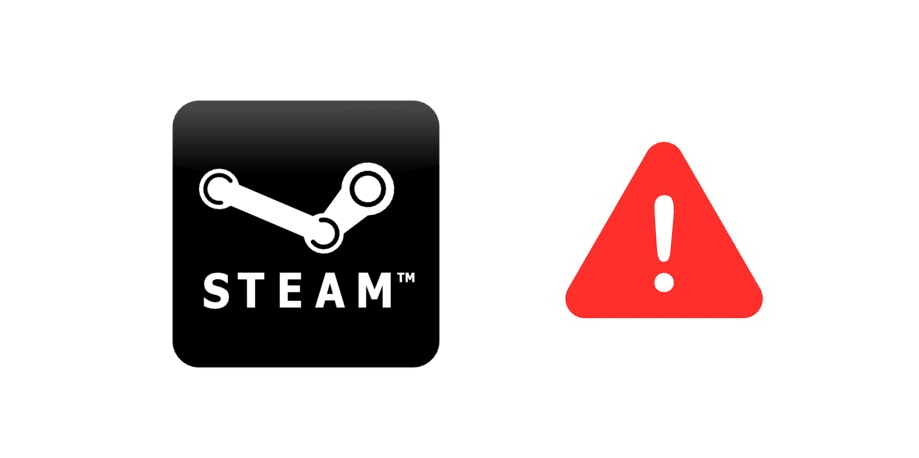
Steam is a platform that no one needs any introduction for, especially those that play video games regularly. It doesn’t even matter if they play on PC or other platforms, as those who actively enjoy gaming have no doubt heard of the extremely popular platform that has several million active users.
It allows users to purchase their favourite games and play them whenever they want, while also providing them with the chance to communicate with other members of the game’s community. There is much more of the sort that it does too.
In short, it is a very handy platform with a lot of great options and overall convenience for gamers on PC. However, it can only provide said convenience when it launches properly. That said, there are some issues which might prevent it or the games users try to play on it from doing so.
One of these include the Steam “fatal error could not load module ‘bin/filesystem_stdio.dll’. This error occurs because of a number of different reasons, and they’re all rather simple to get through if you know what to do. That said, here’s a list of exactly what players need to.
- Delete Steam Files
If this is an error that occurs whenever users try to launch the application, there is a very simple solution we recommend trying. This may sound a little dangerous at first, but deleting just about every Steam file on the system is surprisingly a very effective way of making sure that it runs perfectly without any further issues. But don’t delete every single file there is. There are a few in particular only which need to be spared while the rest have to be permanently deleted so that there aren’t any further errors presented.
That said, just get rid of all the files related to Steam except for Steam.exe and the entire steamapps folder, obviously including every document which is stored inside of it. There won’t be any important data lost and Steam will work exactly as it usually does. That’s because the platform itself will recover every single one of these files by performing a quick reinstall of sorts on itself the next time users try to launch it after getting rid of all the files except for those mentioned.
- Issues with Specific Game
If users are able to open up the Steam client without any issue but the error message currently being discussed keeps popping up whenever they try to launch a game through said client, there’s something else entirely going on. This is a rare case, but it isn’t one that’s so bizarre you’ll never be able to find a solution for it. In fact, there’s one specific solution in particular that should work like a charm for any players who are encountering this problem with certain titles while launching them through Steam.
This solution, much like the one which was previously listed, requires players to delete specific files in order to get new ones which will work better. The files you’ll need to delete this time will be located in the installation folder of whatever specific game this error message is popping up with. Simply locate said folder and try to find the bin folders within it. Delete these and every file inside of them so that the issue won’t occur when players try to play the game through Steam next time around.
- Reinstall Steam
Lastly, there is the option to just uninstall Steam and every single one of its files properly before reinstalling them again. Once all of the files have been removed, consider restarting your PC and then going to the official Steam site to download the latest version for the Desktop client.
Once the Desktop client has been downloaded, set it up and wait for whatever updates are set to be downloaded to finish installing. Once that’s done, there’s not much more to do then simply launching Steam to check if it works without the error message showing up this time around. This solution should help if the others didn’t.
CS 1.6 ошибка fatal error could not load filesystem dll
Как исправить данную ошибку? Перепробовал всё что возможно было.
13184 просмотра
больше 5 лет назад

2 ответа

Епть мои анимешные глаза, кто-то в 1.6 ещё играет?)
Ответ дан
больше 5 лет назад

Здравствуйте, попробуйте проверить целостность кэша игры, так как вы не сказали что именно вы пытались сделать, мне кажется возможно вы это не выполняли.
Удачи, не забудьте добавить наш сайт в закладки чтобы не потерять на него ссылку.
Ответ дан
больше 5 лет назад

Введите ваш ответ
Символов нужно 2






















